10 лучших приложений Notch для настройки строки состояния на Android (2019)

Нравится вам это или нет, вырез на вашем телефоне никуда не денется. Почему бы не принять это с помощью 8 лучших приложений для области Notch?
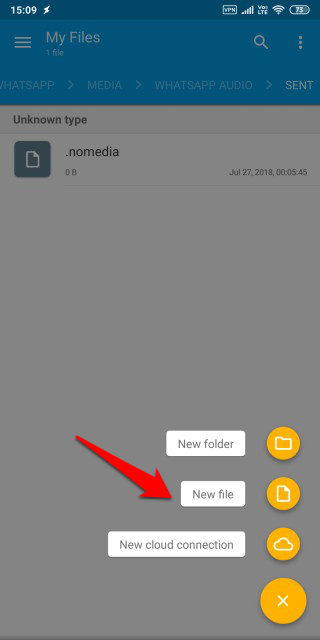
В эпоху гигантов потоковой передачи музыки, таких как Spotify и YouTube Music , многие из нас по-прежнему любят носить свою музыку с собой в автономном режиме. Это старые записи, которые либо трудно найти в другом месте, либо они слишком ценны, чтобы отправлять их в корзину. В любом случае, у нас, аудиофилов, есть приложение для музыкального проигрывателя на Android, и мы любим слушать песни в автономном режиме. Единственная проблема заключается в том, что музыкальный проигрыватель будет сканировать все аудиофайлы во всех форматах на смартфоне и отображать их для прослушивания. Дело в том, что звонки записываются.
Мое приложение для музыкального проигрывателя считает, что я хотел бы прослушать все звонки, которые я записал между своими музыкальными сессиями. Это может быть как неприятно, так и чертовски раздражающим. Вы могли бы подумать, что после всех этих лет они смогут провести различие, но нет. Сегодня мы увидим, как мы можем скрыть определенные типы аудиофайлов от появления в нашем плейлисте «Недавно добавленные»!
Давайте начнем.
Читайте также: 8 лучших музыкальных приложений для компьютеров с Windows 10
1. Как скрыть медиафайлы
Аудиофайлы — это не что иное, как особый тип медиафайла. Есть способы скрыть медиафайлы, хранящиеся в папке во внутренней памяти вашего смартфона. Единственная проблема в том, что они не упростили открытие или даже понимание. С положительной стороны, хитрость, позволяющая скрыть эти мультимедийные или аудиофайлы, хранящиеся в папке, легко реализовать.
Запустите свой любимый файловый менеджер. Если вы используете приложение для просмотра файлов по умолчанию, поставляемое с вашим смартфоном, я бы посоветовал вам загрузить Solid Explorer или FX Explorer . Оба они мощные, простые в использовании и предлагают очень полезные функции, включая скрытие аудиофайлов из музыкального проигрывателя.
Для целей этого поста я буду использовать Solid Explorer. Готовый? Запустите Solid Explorer на телефоне Android и перейдите в папку, в которой сохранены аудиофайлы. Это могут быть медиафайлы WhatsApp, записанные звонки, аудиофайлы Instagram или любые другие. А пока предположим, что вы хотите скрыть аудиофайлы WhatsApp. Перейдите в папку аудио. Вот структура папок:
Внутренняя память – WhatsApp – Мультимедиа – WhatsApp Audio

Внутри этой папки коснитесь значка «+» и выберите «Новый файл». Теперь назовите этот файл как .nomedia (включая точку) и сохраните его. Обратите внимание, что файл пустой и вам не нужно ничего писать внутри него. Просто назовите его, как я сказал, и сохраните его в папке, содержащей аудиофайлы.
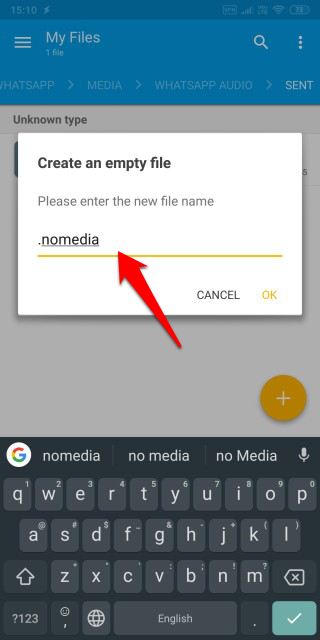
Теперь вы повторите этот процесс и создадите пустой файл с именем .nomedia во всех папках для всех приложений, которые отображают нежелательные аудиофайлы внутри вашего музыкального проигрывателя. После того, как вы закончите создание необходимых файлов, перезагрузите смартфон один раз и проверьте, видите ли вы все еще аудиофайлы или нет.
Если вы все еще можете видеть аудиофайлы, возможно, это кэшированная версия файлов, которые вы сейчас скрыли. Это означает, что вам придется очистить кэш хранилища мультимедиа, чтобы удалить их из приложения музыкального проигрывателя. Для этого откройте «Настройки» и перейдите в «Все приложения», где вы увидите список «Хранилище мультимедиа».
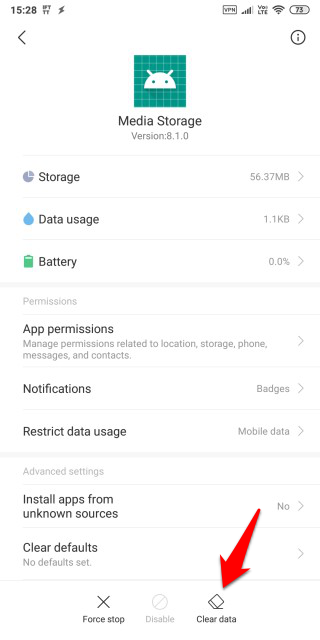
Нажмите на «Очистить данные» и выберите «Очистить кеш» во всплывающем окне.
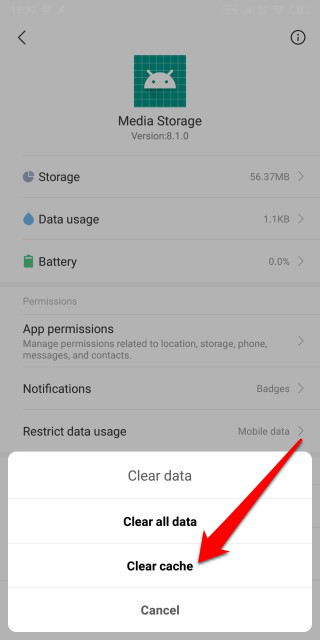
Не нажимайте «Очистить все данные», так как это может привести к удалению всех данных, включая файлы и многое другое, из вашего мультимедийного хранилища. Вы не хотите этого, не так ли? После удаления файлов кеша перезагрузите смартфон еще раз, прежде чем проверять приложение музыкального проигрывателя на наличие ненужных аудиофайлов.
Читайте также: 8 лучших альтернатив TuneIn для вашей музыки и радио
2. Настройки музыкального проигрывателя
Приложение музыкального проигрывателя по умолчанию, которое поставляется со смартфонами, часто не самое лучшее. В основном они посредственные. Есть причина, по которой Play Store полон сторонних приложений для офлайн-музыкальных проигрывателей. Некоторые из этих приложений имеют функцию, которая позволяет приложению искать музыкальные файлы только в определенных папках. Это может быть благом для многих из вас, кто видит нерелевантные аудиофайлы в своих музыкальных приложениях.
Одним из таких приложений является Poweramp . Есть много других подобных программ, таких как BlackPlayer и так далее, но мне нравится Poweramp, потому что он красив и поставляется с действительно мощным эквалайзером. В зависимости от приложения, которое вы используете для прослушивания музыки на своем смартфоне, этот параметр может присутствовать или отсутствовать, а если он доступен, он может находиться в другом месте в меню настроек.
В Poweramp вы можете видеть, что записи звонков отображаются вместе с моей коллекцией песен.
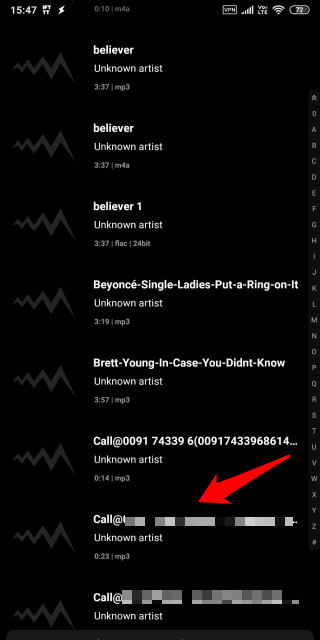
В настройках нажмите на опцию «Библиотека».
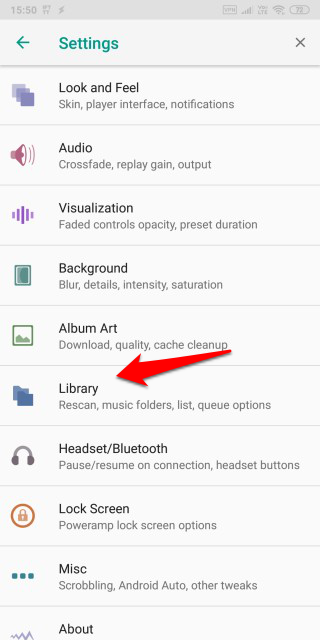
Здесь вы найдете всевозможные параметры и настройки для управления вашей музыкальной библиотекой, такие как выбор музыкальных папок, которые вы хотите, чтобы Poweramp сканировал на наличие аудиофайлов, возможность игнорировать видеофайлы, если вы не хотите воспроизводить музыкальные клипы, импортировать / экспортировать плейлисты. , и повторно сканируйте библиотеку после добавления новых музыкальных треков. Мы выберем опцию «Музыкальные папки» для целей этого руководства.
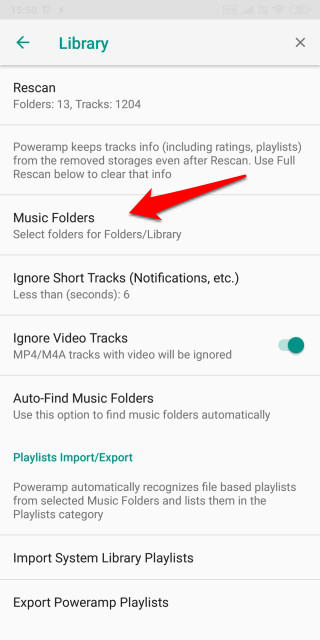
Теперь вы увидите всплывающее окно, в котором вы можете выбрать все папки, в которых сохранены ваши музыкальные треки, оставив остальные папки невыбранными.
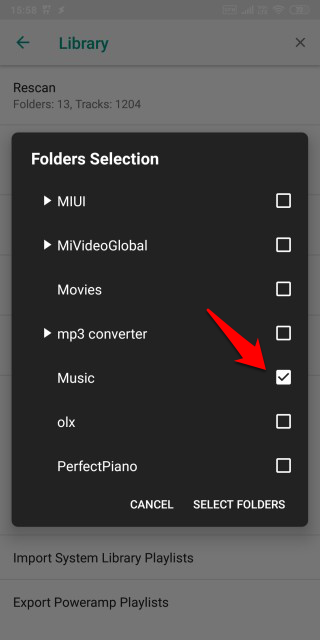
После того, как вы закончите, нажмите «Выбрать папки». Это побудит Poweramp повторно отсканировать выбранную папку и удалить все предыдущие аудиофайлы, которые были отсканированы. Теперь вы должны видеть только свои звуковые дорожки без каких-либо ненужных аудиофайлов, которые вы не хотите слушать.
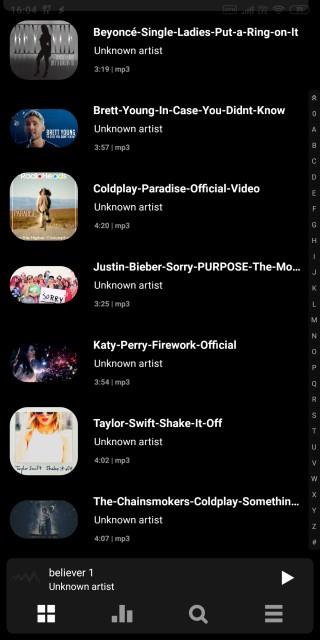
Читайте также: Как перенести музыку с Android на iPhone без iTunes
3. Полностью скрыть файлы
Это последний трюк в посте. Хотя ранее упомянутые два метода больше подходят для большинства из вас, некоторые из вас могут найти этот более подходящим. Получаете ли вы звуковые сообщения или файлы конфиденциального характера? Если это так, вы хотите не только предотвратить появление этих аудиофайлов в приложении музыкального проигрывателя, но и полностью скрыть их из приложения проводника, чтобы никто не мог их просмотреть или получить к ним доступ.
Уловка .nomedia, которой мы поделились выше, только сообщит приложению музыкального проигрывателя, что файлы, хранящиеся в этой конкретной папке, не являются медиафайлами. Вы по-прежнему можете просматривать их с помощью приложения для просмотра файлов. Вместо этого вы можете полностью скрыть эти файлы, так что независимо от того, какое приложение вы используете, вы просто не сможете просматривать эти файлы.
Опять же, есть много приложений, которые вы можете использовать, чтобы скрыть или заблокировать файлы, но я собираюсь придерживаться Solid Explorer. Перейдите к папке, содержащей аудиофайлы, которые вы хотите скрыть. Вы также можете использовать этот метод для выборочного скрытия отдельных файлов внутри папки. На самом деле зависит от ваших потребностей. Нажмите и удерживайте папки/файлы, чтобы отобразить скрытые параметры. Нажмите на значок меню и выберите Скрыть.
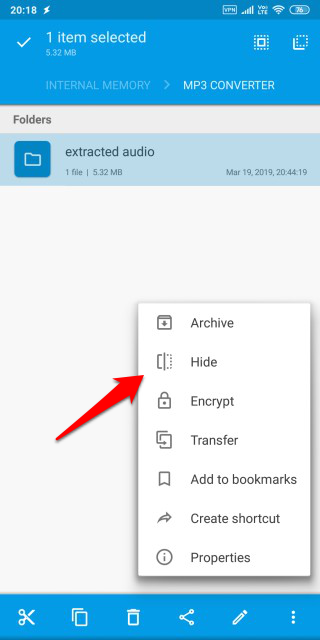
Это скроет папку и все файлы, сохраненные в ней. Теперь, когда вы открываете приложение музыкального проигрывателя, вы не увидите эти форматы аудиофайлов с вашими песнями. Как видите, этот метод подходит не всем, а тем, у кого есть конфиденциальные и личные аудиофайлы, которые нужно держать подальше и скрывать от посторонних глаз.
Читайте также: 5 приложений для синхронизации музыки для потоковой передачи музыки на несколько устройств
Скрыть аудиофайлы в музыкальном проигрывателе
Вот 3 простых, но эффективных способа скрыть аудиофайлы в приложении музыкального проигрывателя Android. Честно говоря, пользователь не должен делать что-то настолько техническое и трудоемкое. Аудиоплеер должен позаботиться об этом изначально. Но поскольку они этого не делают, я бы порекомендовал вам загрузить Solid Explorer или другое приложение для просмотра файлов премиум-класса. Я также рекомендую вам загрузить и установить многофункциональный музыкальный проигрыватель, такой как Poweramp. Только эти два приложения решат большинство ваших проблем с управлением аудиофайлами.
Нравится вам это или нет, вырез на вашем телефоне никуда не денется. Почему бы не принять это с помощью 8 лучших приложений для области Notch?
Chromebook и PWA идеально подходят друг другу и оптимизированы друг для друга, поэтому вот лучшие приложения PWA, которые вам нужно установить и использовать.
Из-за продолжающегося протеста важно размыть лица на фотографиях и видео, которые вы публикуете в Интернете. Вот приложения, которые позволяют сделать это одним касанием.
Вот 7 Android-приложений для увеличения громкости на ваших телефонах Android, которые действительно работают без показа рекламы или внедрения вредоносных программ.
Android не предоставляет никаких возможностей для правильного управления подключением WiFi или сетью. Чтобы улучшить ситуацию, вот некоторые из лучших менеджеров WiFi для Android, которые вы должны использовать.
Если вы студент, исследователь или любитель в научной сфере, вот некоторые из лучших научных приложений, которые вы можете попробовать.
Случайно удалили разговор в WhatsApp? Ну не беспокойтесь; вот как вы можете сделать резервную копию и восстановить их.
YouTube ограничен 480p в Индии, вот как смотреть в полном разрешении
Чтобы получать SMS-напоминания о событиях Календаря Google, вы можете использовать надстройки Google Workspace. Вот лучшие дополнения, которые вам нужны.
Хотя режим инкогнито полезен в некоторых ситуациях, бывают случаи, когда вы можете отключить режим инкогнито в Google Chrome для Android. Например, когда вы хотите внимательно следить за своими детьми или перестать смотреть порно на Android.






